① 按下快捷键“win+R”,打开运行,输入:
%USERPROFILE%AppDataLocalPackages;然后按下回车。
② 进入之后,找到“Microsoft.MicrosoftEdge_8wekyb3d8bbwe”文件夹,然后右键点击删除。
③ 重装:点击“开始”菜单,然后点击“所有应用”。(我的任务栏是在右侧,直接下拉;任务栏在底部的需要点击“所有应用”)
④ 这个步骤其实是一个步骤,拆分来说,先找到“Windows PowerShell”,点开之后还有一个“Windows PowerShell”,这里右键点击,记住是右键。然后选择“更多”;再点击“已管理员身份运行”。
⑤ 最后会出现一个命令窗口,在这里输入:
Get-AppXPackage -AllUsers -Name Microsoft.MicrosoftEdge | Foreach {Add-AppxPackage -DisableDevelopmentMode -Register “$($_.InstallLocation)AppXManifest.xml” -Verbose}
⑥ 然后回车确认;等待系统操作完成即可。然后重新打开edge浏览器图标就可以使用了。(注意,需要Windows防火墙运行才能安装成功)
在Win10一周年更新预览版商店中下载安装Edge浏览器的扩展程序的教程如下:
一、准备工作
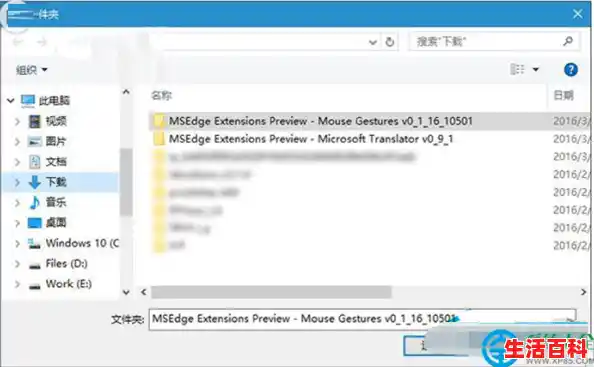
确保你的Windows 10系统已经更新到一周年更新预览版。确保你已经加入了Windows Insider计划,以便能够访问预览版功能和商店中的相关应用。
二、打开Microsoft Store
点击任务栏上的Microsoft Store图标,或者通过开始菜单搜索“Store”打开应用商店。
三、搜索Edge浏览器扩展
在应用商店的搜索框中输入“Edge 扩展”或你想要安装的特定扩展名称。浏览搜索结果,找到你想要安装的Edge浏览器扩展。
四、下载安装扩展
点击你想要安装的扩展的详情页面。在详情页面上,点击“获取”或“安装”按钮开始下载和安装过程。根据提示完成安装,可能需要你确认一些权限或接受许可协议。
五、使用Edge浏览器扩展
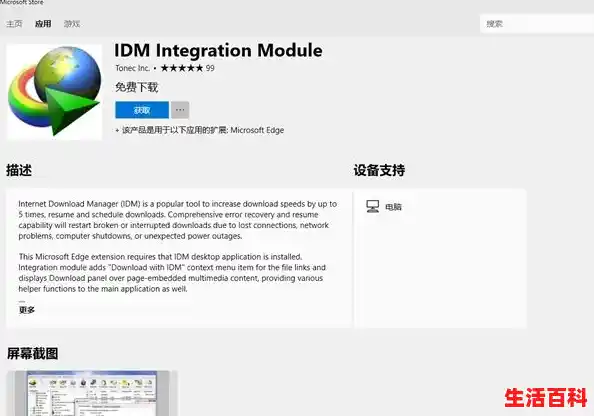
安装完成后,打开Edge浏览器。点击浏览器右上角的“...”菜单按钮,选择“扩展”来查看和管理已安装的扩展。你应该能够在扩展列表中看到你刚刚从商店安装的扩展,并且可以直接在浏览器中使用它。
六、注意事项
虽然微软提倡使用商店进行扩展安装以确保安全,但目前仍然支持手动安装其他来源的扩展程序。然而,手动安装的扩展可能会显示来源不明的提示,用户需要慎重考虑其安全性。为了确保浏览器和系统的安全,建议优先从商店安装经过官方认证和测试的扩展程序。
Win10的Edge浏览器升级方法如下:
查看当前版本:
打开Edge浏览器,点击右上角的三点图标,选择“设置”。在常规界面下,拉到最底部,从“关于此应用”中可以查看到当前的版本号。
访问帮助和反馈网站:
在Edge浏览器的菜单中选择“帮助和反馈”,这将打开Edge的帮助网站。
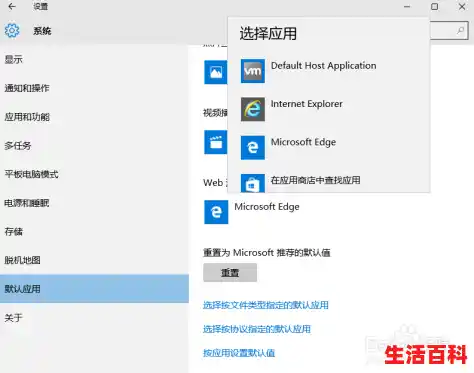
下载新版Edge浏览器:
在帮助网站上,选择“下载新版Microsoft Edge”。进入新版本下载页面,点击“接受并下载”按钮,开始下载新版本。
安装新版本:
下载完成后,运行下载的安装程序,按照提示完成新版本的安装。
体验新版本:
安装完成后,重新启动Edge浏览器,即可开始体验新版本的功能和界面。
验证升级:
可以再次进入Edge浏览器的“设置”中的“关于此应用”部分,确认版本号已经更新为最新版本。
通过以上步骤,您可以轻松地在Win10系统上升级Edge浏览器的版本。